Tin mới
Từ ngày 01/7/2024, áp dụng điều chỉnh tăng thêm 15% trên mức lương hưu và trợ cấp bảo hiểm xã hội (BHXH) cho các đối...
Khi có cuộc thanh tra thuế vào cuộc thì doanh nghiệp cần chuẩn bị những gì? Cùng Kế toán Đức Minh tìm hiểu chi tiết qua...
Hiện nay các loại thuế kê khai theo năm gồm những gì? Thời hạn nộp hồ sơ khai thuế và mức nộp đối với các loại thuế này...
Trong trường hợp vì các lý do khách quan mà người nộp thuế không thể nộp hồ sơ khai thuế đúng hạn thì phải đề nghị gia...
Vấn đề bán hàng hóa dưới 200 nghìn có cần xuất hóa đơn không vẫn khiến không ít người băn khoăn. Cùng tham khảo bài...
Chủ đề tìm nhiều
Cách lặp lại tiêu đề bảng tính trong Excel và Word khi in
Trong trường hợp bảng tính của bạn bao gồm nhiều trang, bạn muốn in tất cả các trang của bảng tính đó và mỗi trang bảng tính đều phải có tiêu đề lặp lại, vậy làm cách nào để lặp lại tiêu đề ?
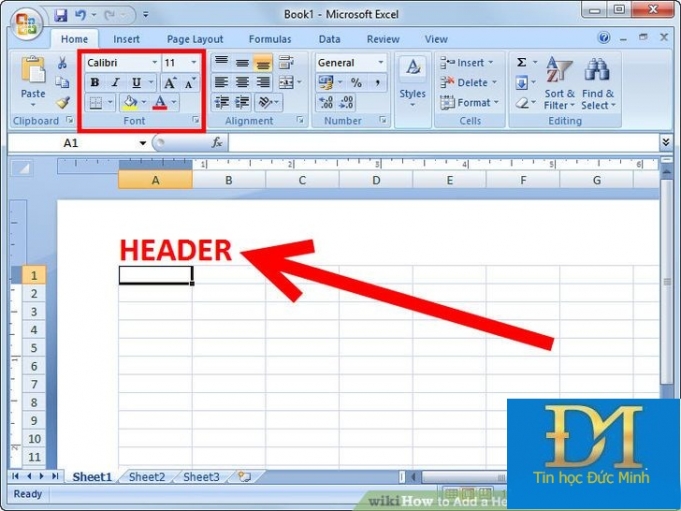
Hôm nay, Tin học Đức Minh sẽ hướng dẫn các bạn cách lặp lại tiêu đề trong bảng tính Excel và Word khi in. Điều này sẽ giúp người khác hiểu và nắm được nội dung tổng quát của bảng tính ngay tiêu đề của các trang tiếp theo, mà không cần phải kéo chuột quay trở lại trang đầu để xem tiêu đề của bảng tính là gì.
Các bạn tham khảo bài viết dưới đây của Tin học Đức Minh để biết thêm chi tiết nhé !
1. Cách lặp lại tiêu đề trong excel
Bước 1 : Bạn mở file văn bản cần in, trên thanh công cụ chọn Page layout và Print Titles.
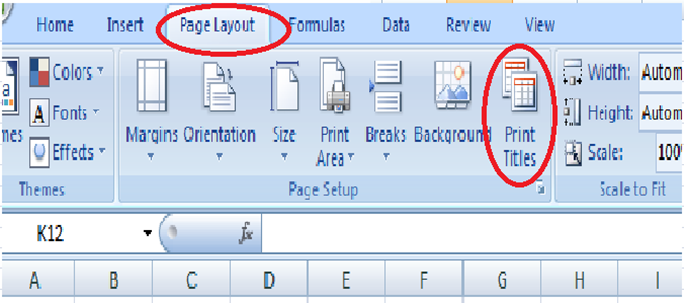
Bước 2 : Hiện lên giao diện hộp thoại Page Setup.
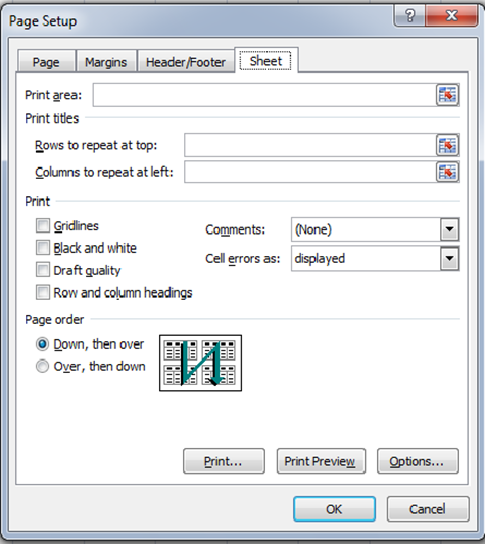
- Nếu bạn muốn lặp lại tiêu đề theo dòng thì đặt chuột vào ô vuông Rows to repeat at top
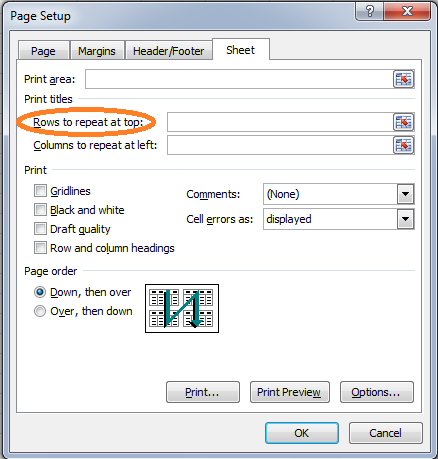
- Nếu bạn muốn lặp lại tiêu theo cột thì đặt chuột vào ô vuông Colums to repeat at left
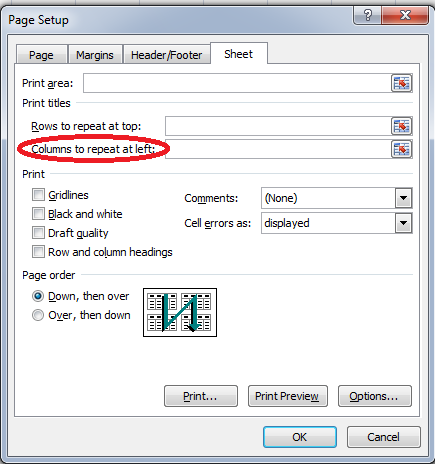
Ở đây, chúng ta sẽ chọn mục lặp lại tiêu đề theo dòng. Bạn đặt chuột vào biểu tượng ô vuông bên phải dòng Rows to repeat at top.
Bước 3 : Chuyển về file excel, bôi đen dòng tiêu đề cần lặp lại
Tại ô Rows to repeat at top sẽ xuất hiện dòng tiêu đề bạn muốn lặp lại
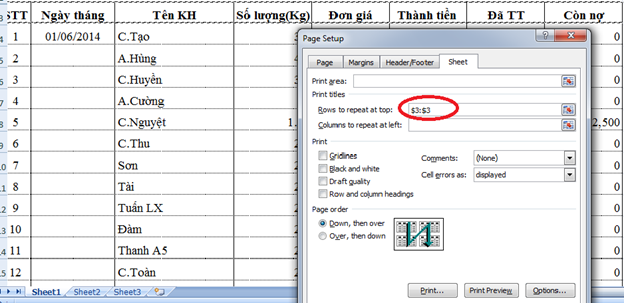
Bước 4: Để xem kết quả bạn bấm vào Print Preview, sau đó bấm OK để lưu lại.
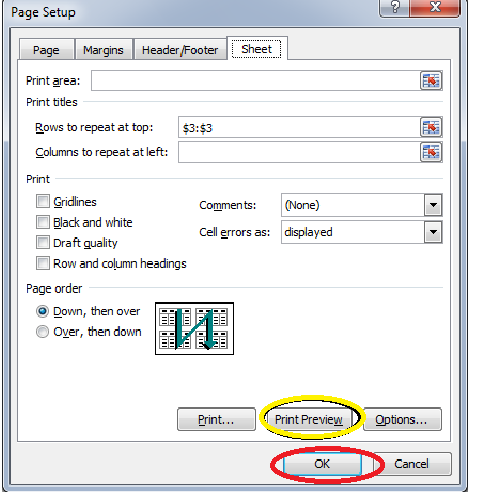
Thực hiện xong các bước, bạn bấm lệnh in và tận hưởng thành quả nhé !
2. Cách lặp lại tiêu đề trong Word
Bước 1 : Trước tiên bạn mở file văn bản word chứa bảng tính đó ra, sau đó bôi đen dòng tiêu đề bảng tính bạn cần lặp lại.
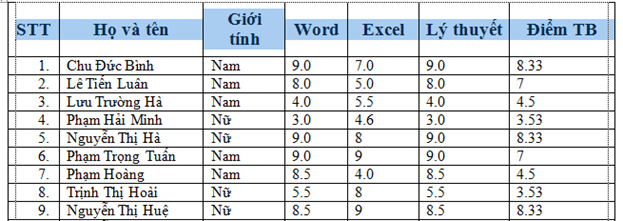
Bước 2 : Tiếp theo bạn bấm chuột phải, chọn Table properties
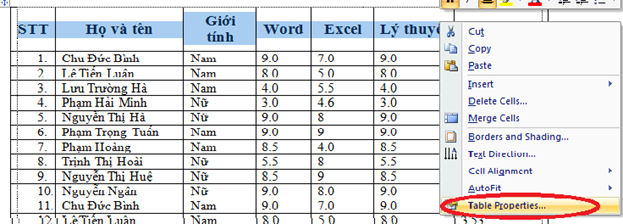
Bước 3 : Giao diện hộp thoại Table Properties xuất hiện, bạn chọn tab Row và tích vào Repeat as header row at the top of each page, cuối cùng bấm OK để lưu lại.
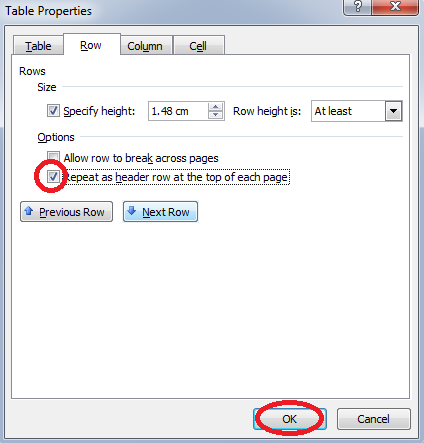
Hoặc bạn có thể làm theo cách sau :
Sau bước 1, trên thanh công cụ bạn chọn Layout, sau đó chọn Repeat header rows

Và kéo xuống trang tiếp theo để xem kết quả các bạn nhé.
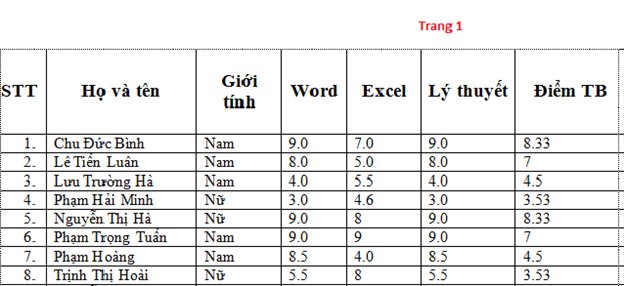
`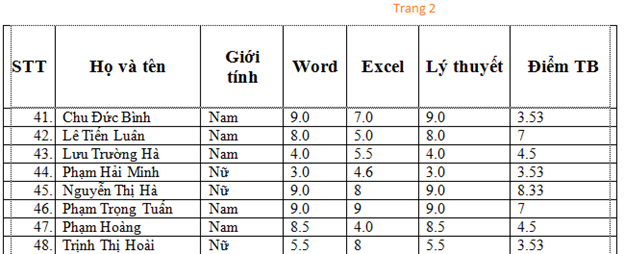
Các bước thực hiện vô cùng đơn giản và dễ dàng. Với thủ thuật này sẽ giúp ích cho các bạn rất nhiều trong công việc.
Ngoài ra còn rất nhiều thủ thuật tin học văn phòng rất hay về Excel và Word, powerpoint,..., các bạn tham khảo tại danh mục:
http://ketoanducminh.edu.vn/tin-tuc/102/Kien-thuc-tin-hoc-van-phong
Tin học Đức Minh chúc các bạn thành công !
Với mục tiêu “Sự thành công của học viên là niềm tự hào của Đức Minh”, Công ty đào tạo kế toán và tin học Đức Minh là nơi đào tạo kế toán thực tế và tin học văn phòng uy tín và chuyên nghiệp nhất Hà Nội hiện nay. Đức Minh luôn sẵn sàng hỗ trợ hết mình vì học viên, luôn đồng hành cùng học viên trên bước đường đi tới thành công.
Lịch học dạy kèm linh động từ thứ 2 đến thứ 7 hàng tuần cho tất cả các học viên:
Ca 1: Từ 8h -> 11h30 * Ca 2: Từ 13h30 -> 17h * Ca 3: Từ 18h -> 20h
Bảng giá khóa họcTỔ CHỨC THI VÀ CẤP CHỨNG CHỈ CỦA VIỆN KẾ TOÁN ĐỨC MINH
Mọi chi tiết vui lòng liên hệ:
HỌC VIỆN ĐÀO TẠO KẾ TOÁN - TIN HỌC ĐỨC MINH
Cơ Sở 1: Tầng 2 - Tòa nhà B6A Nam Trung Yên - đường Nguyễn Chánh – Cầu Giấy HN - 0339.156.806
Cơ Sở 2: P902 tầng 9 tòa Licogi 12 . Số 21 Đại Từ - Đại Kim ( đối diện khu chung cư Eco Lake View) - Hoàng Mai - Hà Nội. ĐT / ZALO: 0342.254.883
Cơ Sở 3: Phòng 2516, tầng 25, tòa nhà SDU số 143 Trần Phú, Hà Đông,HN (ngay điểm ga tàu điện Văn Quán) - 0339.421.606
BÀI VIẾT LIÊN QUAN
- Kế toán bán hàng và công nợ phải thu (27/09)
- Kế toán ngân hàng thương mại (24/09)
- Các loại hóa đơn thương mại (23/09)
- Chi phí lãi vay được chấp nhận là chi phí hợp lý khi nào? (21/09)
- Các bước hạch toán dịch vụ du lịch lữ hành (21/09)
- Các phương pháp tính giá hàng hóa xuất kho - có ví dụ cụ thể (20/09)
- Kế toán trong quá trình sản xuất tại doanh nghiệp (20/09)
- Thực hành sổ sách trong kế toán (17/09)
- Lương cơ bản năm 2016 có gì thay đổi mới (17/09)
- Tất tần tật những điều cần biết về Chi phí cơ hội và chi phí chìm (17/09)











